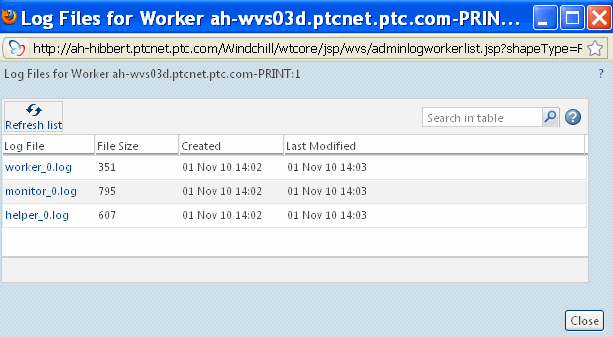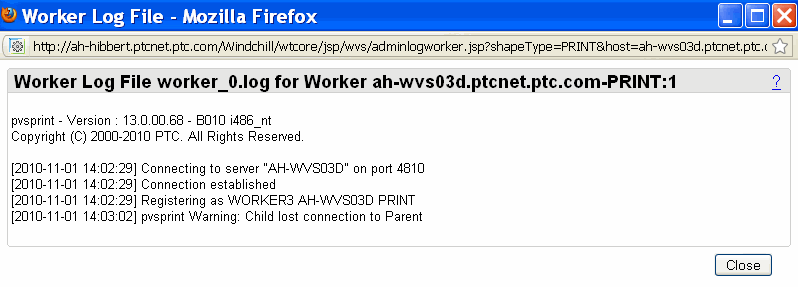查看日志文件
在“工作器代理管理”中,您可以访问日志文件的列表,并查看所有日志文件的详细信息。请执行下列步骤来查看日志文件:
1. 单击
“操作”列中的
“工作器日志文件”图标

。将显示工作器计算机上的可用日志文件的列表。可查看监视器、帮助程序和工作器日志文件。文件名称有助于确定日志文件是属于监视器、帮助程序还是工作器。单击这些文件的文件名链接可打开另一个窗口,其中显示了相应日志文件的内容。日志文件的示例列表如下图所示。
| • 如果在不启动工作器监视器的情况下使用工作器,远程查看日志文件的功能将不可用。 • “发布监视器”中的每个发布作业都会显示正在使用的作业器日志文件的名称。 |
2. 要查看特定日志文件,请单击“日志文件”列中的文件名链接,如本例中的工作器日志文件所示。
监视器日志文件
• “监视器”可控制工作器代理与工作器计算机之间的通信。其允许服务器与工作器计算机进行通信,而不管工作器实际是否正在运行。这就使得服务器即使在工作器启动失败的情况下仍可查看每个应用程序 (监视器、帮助程序和工作器) 的日志文件。当需要启动工作器时,“监视器”还将接收来自服务器的启动命令。
• 如果需要工作器的多个实例,则将只能有一个 "workermonitor" 进程,该进程可为每个实例启动一个新的工作器实例。
• 将启动监视器,然后 WVS 请求监视器启动工作器。然后,监视器将启动帮助程序,帮助程序进而启动工作器。
帮助程序日志文件
• 帮助程序充当工作器的命令中心,对工作器进行监控。
• 帮助程序日志文件将提供诸如作业器是处于作业状态还是处于不作业状态、发布作业的进度情况以及整个作业器行为等信息。
• workerhelper 监视服务器和工作器之间的通信,且可在本机执行超时。如果出现了问题或者需要关闭工作器,则帮助程序可确保完全关闭工作器,且会清除保留的所有进程或文件。
| "workerhelper" 无法确保从工作器上的错误中得到 100% 的恢复。某些情况下可能需要重新启动,或者应该手动终止进程。 |
工作器日志文件
工作器日志文件显示发布转换进程。如果发布作业失败,则该文件中将包含转换的调试信息。利用配置期间指定的安装目录中的调试选项文本文件,可以在发布时设置调试选项,以指定在此日志文件中记录的信息。
 。将显示工作器计算机上的可用日志文件的列表。可查看监视器、帮助程序和工作器日志文件。文件名称有助于确定日志文件是属于监视器、帮助程序还是工作器。单击这些文件的文件名链接可打开另一个窗口,其中显示了相应日志文件的内容。日志文件的示例列表如下图所示。
。将显示工作器计算机上的可用日志文件的列表。可查看监视器、帮助程序和工作器日志文件。文件名称有助于确定日志文件是属于监视器、帮助程序还是工作器。单击这些文件的文件名链接可打开另一个窗口,其中显示了相应日志文件的内容。日志文件的示例列表如下图所示。